Instagram DM’lerinin Tema ve Vurgu Rengi Nasıl Değiştirilir?
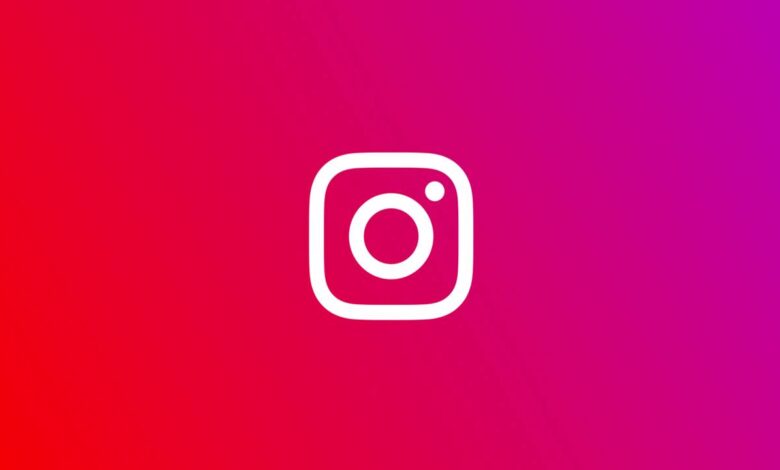
Instagram DM tema değiştirme adımları bu içeriğimizde sizlere rehberlik edecektir. Instagram, dünyanın en popüler sosyal medya platformu ve birçok kişi DM temasını değiştirmek, kişileştirmek istiyor.
Facebook, Instagram DM’lerini Facebook Messenger ile birleştirdi. Kaydolduğunuzda, Facebook arkadaşlarınıza doğrudan Instagram’dan mesaj gönderebilirsiniz.
Daha da önemlisi, iPhone ve Android’de Instagram DM’leri için sohbet temasını ve vurgu rengini değiştirebilirsiniz.
Instagram’da Mesajlaşma Nasıl Güncellenir?
Yeni sohbet özelleştirme özellikleri yalnızca Instagram’ın yeni platformlar arası mesajlaşma özelliğine ( Facebook arkadaşlarınıza doğrudan Instagram’dan mesaj göndermenize olanak sağlayan) güncelleme yaparsanız kullanılabilir . Bu güncellemenin geri alınamaz olduğunu unutmamak önemlidir.
İlk olarak, Instagram uygulamanızı Apple App Store veya Google Play Store’dan güncelleyin. Uygulamayı açtığınızda, yeni platformlar arası mesajlaşma güncellemesiyle ilgili bir başlık göreceksiniz. Bu, özelliğin artık kullanımınıza açık olduğu anlamına gelir. Bu özelliği “Ayarlar” dan etkinleştirebilirsiniz. Bunu yapmak için “Profil” sekmenize gidin.
- Ardından ekranın sağ üst köşesinden hamburger menü düğmesini seçin.
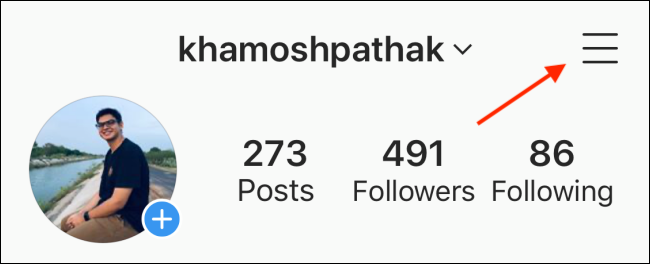
- Burada “Ayarlar” seçeneğini seçin.
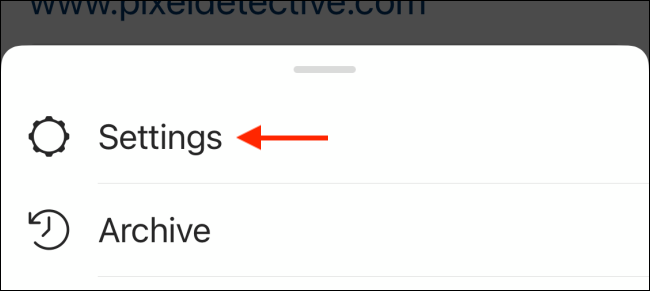
- Şimdi, “Mesajlaşmayı Güncelle” seçeneğini seçin.
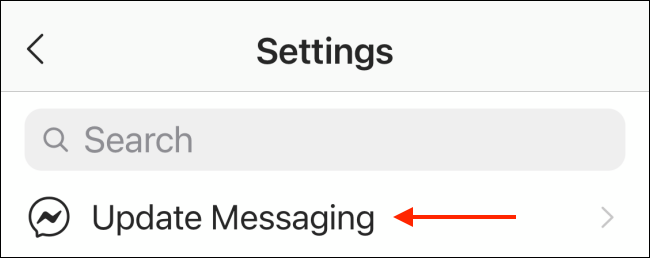
- Burada “Güncelle” düğmesini seçin.
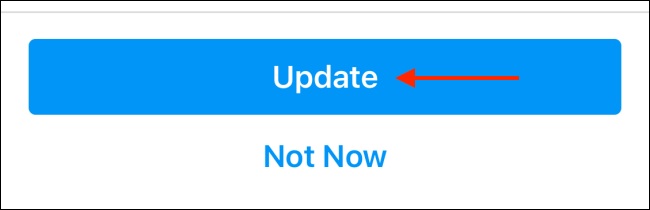
Mesajlaşma özelliği güncellendi. Onaylamak için Instagram’ın ana ekranına geri dönün. En üstte, artık klasik Instagram DM simgesi yerine bir Messenger simgesi göreceksiniz.
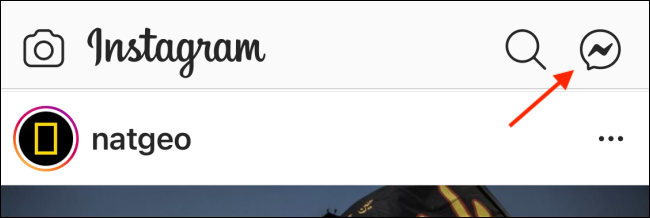
Instagram DM Sohbet Teması Nasıl Değiştirilir?
Artık her bir Instagram DM tema değiştirme veya DM sohbeti için sohbet temasını veya sohbet rengini değiştirebilirsiniz.
Tüm konuşmaları görüntülemek için Instagram uygulamasının ana ekranının sağ üst köşesindeki “Messenger” simgesini seçin.
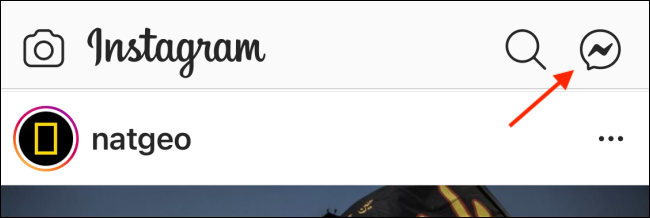
Burada, temasını değiştirmek istediğiniz bir görüşme seçin. Şimdi, sağ üst köşeden “i” simgesini seçin. “Tema” seçeneğine dokunun. En üstte birkaç farklı tema göreceksiniz. Birini seç.
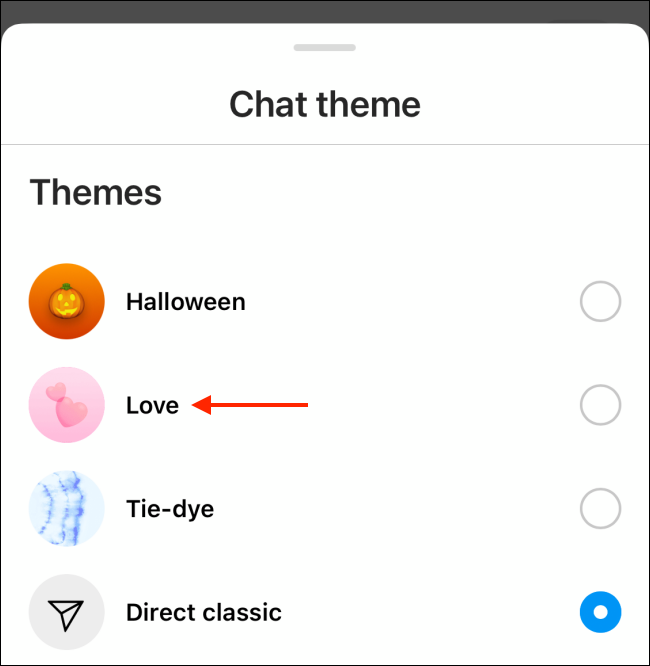
Ardından, “Renkler ve Degradeler” bölümünde renk seçeneklerini göreceksiniz.
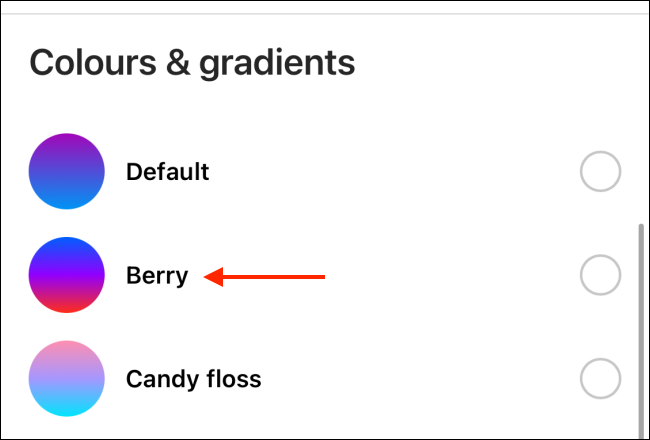
Temalar, sohbet balonlarının yanı sıra sohbet arka planını da değiştirecek. Sohbet rengi yalnızca sohbet balonlarını değiştirir ve arka plan aynı kalır.
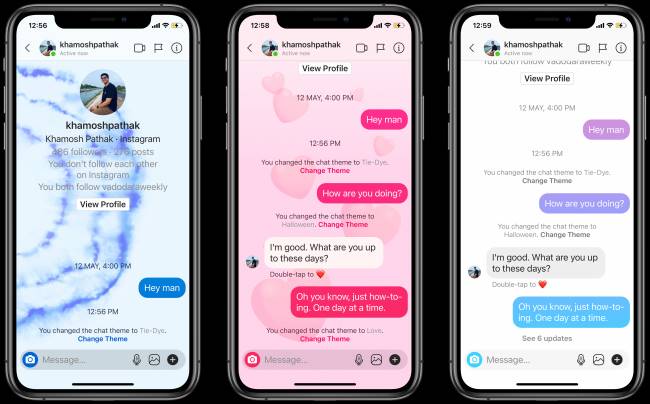
Sohbete uygulamak için bir tema veya sohbet rengi seçin. Bunu yaptığınızda, diğer katılımcılar bununla ilgili bir bildirim alacak ve tema sohbetteki herkes için değişecektir.
Instagram DM’leri için yeni varsayılan tema, sohbet balonları için degrade bir arka plan getiriyor. Klasik gri arka plana geri dönmek istiyorsanız, Temalar bölümünden “Doğrudan Klasik” seçeneğini seçin.
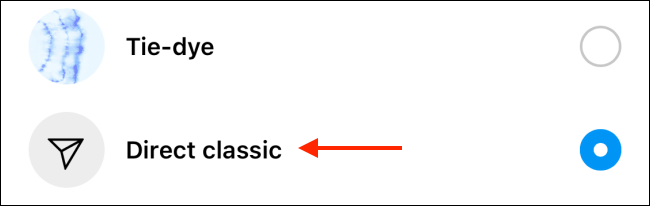
İnstagram sohbet temasına Kendi resmimizi koymak istiyorum
Kendi resmimizi koymak istiyorum
Kendi resmimizi koymak istiyorum